La Optimización de distribución de Windows Update le ayuda a obtener las actualizaciones de Windows y Microsoft Store de una manera más rápida y fiable.
Usted controla si usa la Optimización de distribución con la configuración que se describe en este artículo.
Cómo funciona la Optimización de distribución
Windows Update Optimización de distribución funciona permitiéndote obtener actualizaciones de Windows y Microsoft Store aplicaciones de fuentes además de Microsoft, como otros equipos de la red local o equipos de Internet que estén descargando los mismos archivos. Optimización de distribución también envía actualizaciones y aplicaciones desde tu PC a otros equipos de la red local o de Internet, en función de la configuración. Compartir estos datos entre equipos ayuda a reducir el ancho de banda de Internet necesario para mantener más de un dispositivo actualizado o puede realizar descargas más satisfactoriamente si tienes una conexión a Internet limitada o no confiable.
Cuando Windows descarga una actualización o una aplicación mediante optimización de distribución, buscará otros equipos de la red local (o de Internet, en función de la configuración) que ya hayan descargado esa actualización o aplicación. Windows no descarga todo el archivo de un mismo lugar. En cambio, la descarga se divide en partes más pequeñas. Windows, a continuación, obtiene partes de la actualización o aplicación de los equipos que la tienen y partes de Microsoft. Windows usa la fuente de descarga más rápida y fiable para cada parte del archivo.
Optimización de distribución crea una memoria caché local y almacena los archivos que ha descargado en esa memoria caché durante un breve período de tiempo.
Cómo le ayudamos a proteger sus datos
La Optimización de distribución no puede usarse para descargar o enviar contenido personal. Optimización de distribución no tiene acceso a tus archivos o carpetas personales y no cambia ningún archivo de tu PC.
La Optimización de distribución descarga las mismas actualizaciones y aplicaciones que usted obtendría a través de Windows Update y Microsoft Store, usando las mismas medidas de seguridad. Para asegurarse de que recibe actualizaciones auténticas, Optimización de distribución obtiene información de forma segura de Microsoft para comprobar la autenticidad de cada parte de una actualización o aplicación que descarga desde otros equipos. La autenticidad de las descargas se comprueba de nuevo antes de instalarse.
Cómo controlar la Optimización de distribución de Windows Update
Para dejar de descargar actualizaciones y aplicaciones o de enviar actualizaciones y aplicaciones a otros dispositivos Windows 11 en Internet:
-
Selecciona Inicio > Configuración > Windows Update > Opciones avanzadas.
-
Seleccione Optimización de distribución. En Permitir descargas de otros equipos, selecciona Dispositivos en mi red local.
Para dejar de descargar desde o dejar de cargar a otros equipos de la red local:
-
Selecciona Inicio > Configuración > Windows Update > Opciones avanzadas.
-
Seleccione Optimización de distribución.
-
Asegúrate de que Permitir descargas de otros equipos esté Desactivado. Obtendrá actualizaciones y aplicaciones directamente desde Windows Update y desde Microsoft Store con Optimización de distribución; sin embargo, no la descargará ni cargará en otros equipos.
Si usas una conexión a Internet de uso medido o limitado, Optimización de distribución no descargará ni enviará automáticamente partes de las actualizaciones o aplicaciones a otros equipos en Internet.
Para identificar una conexión Wi-Fi o Ethernet como de uso medido o limitados:
-
Selecciona Inicio > Configuración Red > & Internet > Wi-Fi.
-
Selecciona la red que estás usando y, a continuación, activa Conexión de uso medido.
La Optimización de distribución de Windows Update le ayuda a obtener las actualizaciones de Windows y Microsoft Store de una manera más rápida y fiable.
Usted controla si usa la Optimización de distribución con la configuración que se describe en este artículo.
Cómo funciona la Optimización de distribución
Windows Update Optimización de distribución funciona permitiéndote obtener actualizaciones de Windows y Microsoft Store aplicaciones de fuentes además de Microsoft, como otros equipos de la red local o equipos de Internet que estén descargando los mismos archivos. Optimización de distribución también envía actualizaciones y aplicaciones desde tu PC a otros equipos de la red local o de Internet, en función de la configuración. Compartir estos datos entre equipos ayuda a reducir el ancho de banda de Internet necesario para mantener más de un dispositivo actualizado o puede realizar descargas más satisfactoriamente si tienes una conexión a Internet limitada o no confiable.
Cuando Windows descarga una actualización o una aplicación mediante optimización de distribución, buscará otros equipos de la red local (o de Internet, en función de la configuración) que ya hayan descargado esa actualización o aplicación. Windows no descarga todo el archivo de un mismo lugar. En cambio, la descarga se divide en partes más pequeñas. Windows, a continuación, obtiene partes de la actualización o aplicación de los equipos que la tienen y partes de Microsoft. Windows usa la fuente de descarga más rápida y fiable para cada parte del archivo.
Optimización de distribución crea una memoria caché local y almacena los archivos que ha descargado en esa memoria caché durante un breve período de tiempo.
Cómo le ayudamos a proteger sus datos
La Optimización de distribución no puede usarse para descargar o enviar contenido personal. Optimización de distribución no tiene acceso a tus archivos o carpetas personales y no cambia ningún archivo de tu PC.
La Optimización de distribución descarga las mismas actualizaciones y aplicaciones que usted obtendría a través de Windows Update y Microsoft Store, usando las mismas medidas de seguridad. Para asegurarse de que recibe actualizaciones auténticas, Optimización de distribución obtiene información de forma segura de Microsoft para comprobar la autenticidad de cada parte de una actualización o aplicación que descarga desde otros equipos. La autenticidad de las descargas se comprueba de nuevo antes de instalarse.
Cómo controlar la Optimización de distribución de Windows Update
Para dejar de descargar actualizaciones y aplicaciones o de enviar actualizaciones y aplicaciones a otros dispositivos Windows 10 en Internet:
-
Selecciona Inicio y, a continuación, selecciona Configuración > Actualizar & > de seguridad Windows Update > Opciones avanzadas.
-
Selecciona Optimización de distribución (o Elegir cómo se entregan las actualizaciones en versiones anteriores de Windows 10).
-
Selecciona Equipos de mi red local.
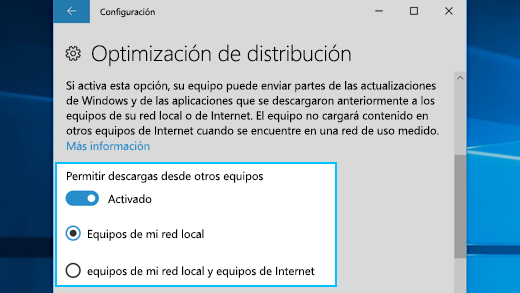
Para dejar de descargar desde o dejar de cargar a otros equipos de la red local:
-
Selecciona Inicio y, a continuación, selecciona Configuración > Actualizar & > de seguridad Windows Update > Opciones avanzadas.
-
Seleccione Optimización de distribución.
-
Asegúrate de que Permitir descargas de otros equipos esté Desactivado. Obtendrá actualizaciones y aplicaciones directamente desde Windows Update y desde Microsoft Store con Optimización de distribución; sin embargo, no la descargará ni cargará en otros equipos.
Si usas una conexión a Internet de uso medido o limitado, Optimización de distribución no descargará ni enviará automáticamente partes de actualizaciones o aplicaciones a otros equipos de Internet.
Para identificar una conexión Wi-Fi o Ethernet como de uso medido o limitados:
-
Selecciona Inicio y, a continuación, selecciona Configuración Red > & Internet > Wi-Fi.
-
Selecciona la red que estás usando y, a continuación, activa Establecer como conexión de uso medido.








